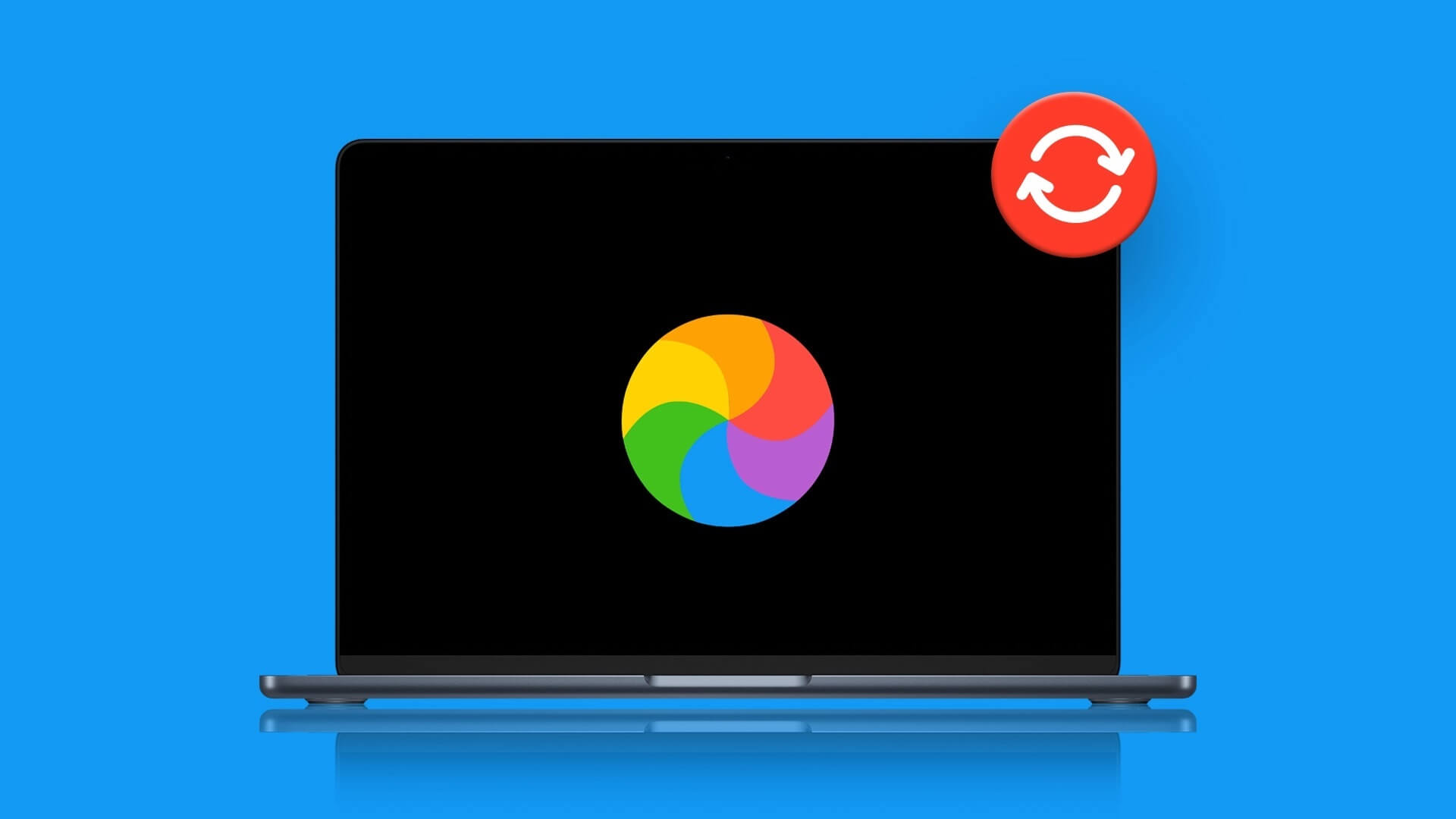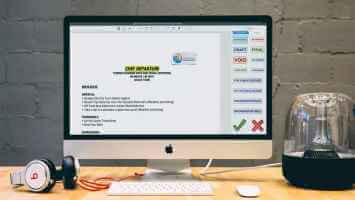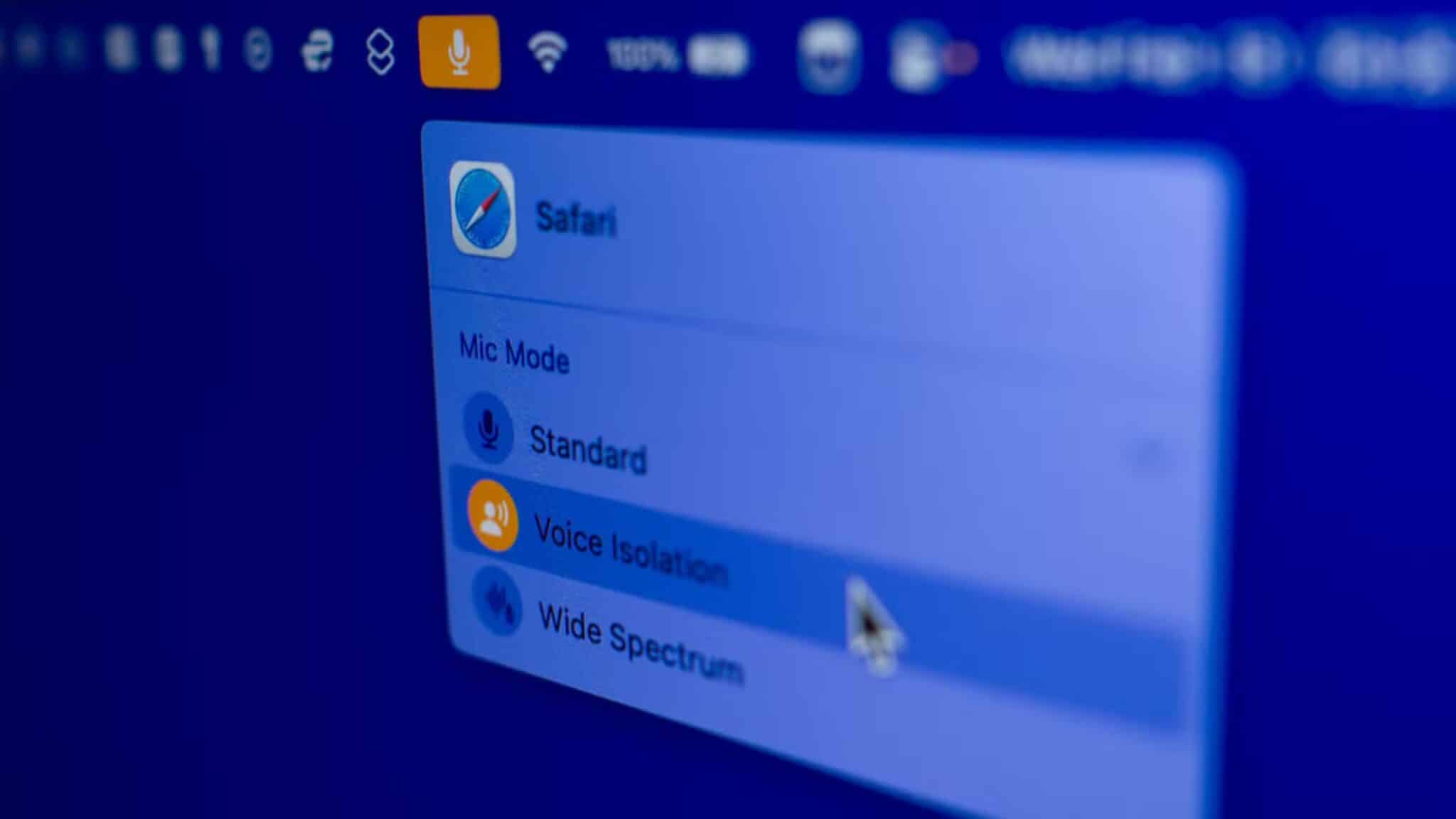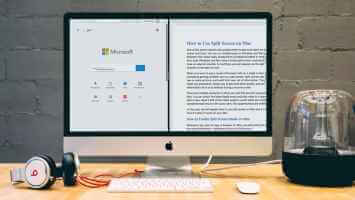कई उपयोगकर्ता अपने मैक पर आराम से Apple TV पर अपने पसंदीदा शो देखना पसंद करते हैं। समस्या चाहे जो भी हो, Apple TV ऐप Mac पर काम नहीं कर रहा है कुछ उपयोगकर्ताओं ने कंटेंट देखते समय काली स्क्रीन की एक नई समस्या की शिकायत की है। ये उपयोगकर्ता ऑडियो को बहुत स्पष्ट रूप से सुन सकते हैं। सबटाइटल भी ऑडियो के साथ पूरी तरह से सिंक होते हैं। हालाँकि, स्क्रीन काली हो जाती है, खासकर प्लेबैक विंडो को अधिकतम करने के बाद। ये पोस्ट मैक पर ऑडियो के साथ काली ऐप्पल टीवी स्क्रीन को ठीक करने के सर्वोत्तम तरीके बताते हैं।

1. एप्पल टीवी ऐप को बंद करें और पुनः प्रारंभ करें।
आपके Mac पर Apple TV ऐप आपको कंटेंट की एक विशाल लाइब्रेरी तक पहुँच प्रदान करता है। लेकिन अगर आपको कोई भी फ़िल्म या टीवी शो चलाते समय बिना आवाज़ वाली काली स्क्रीन दिखाई देती है, तो आपका बिंज-वॉचिंग सेशन तुरंत बर्बाद हो जाएगा। आपके उत्साह को कम करने से बचने के लिए, आइए इस समस्या को ठीक करने के पहले उपाय से शुरुआत करें: Apple TV ऐप को फ़ोर्स क्विट करें और रीस्टार्ट करें। इन चरणों का पालन करें।
प्रश्न 1: क्लिक एप्पल लोगो ऊपरी बाएँ कोने में।
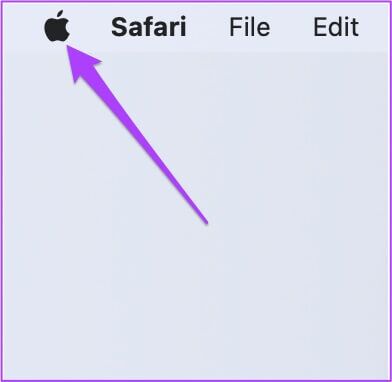
प्रश्न 2: एक असाइनमेंट चुनें समापन ड्रॉपडाउन मेनू से।
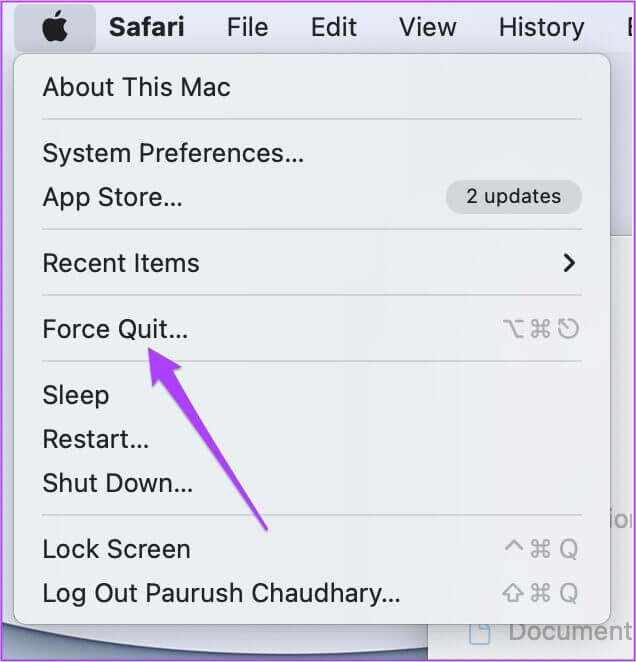
चरण 3: का पता लगाने एप्पल टीवी की आवेदन सूची में बलपूर्वक छोड़ें मेनू.
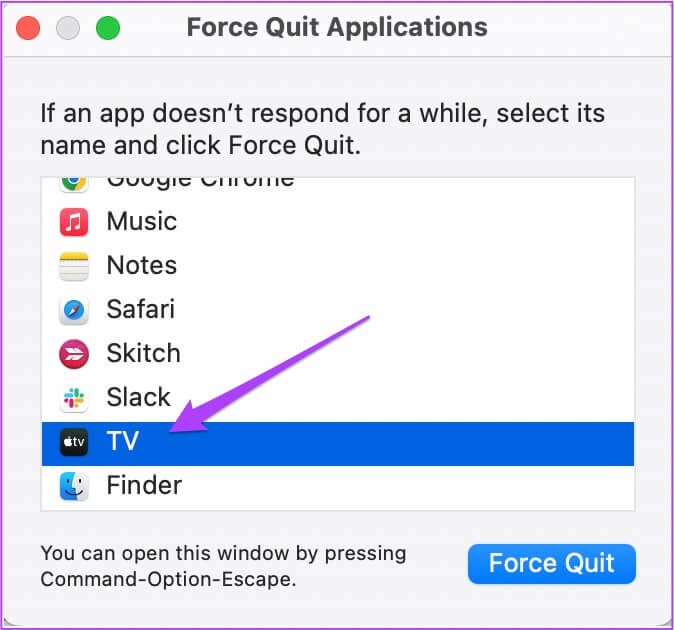
प्रश्न 4: क्लिक समाप्ति लागू करना.
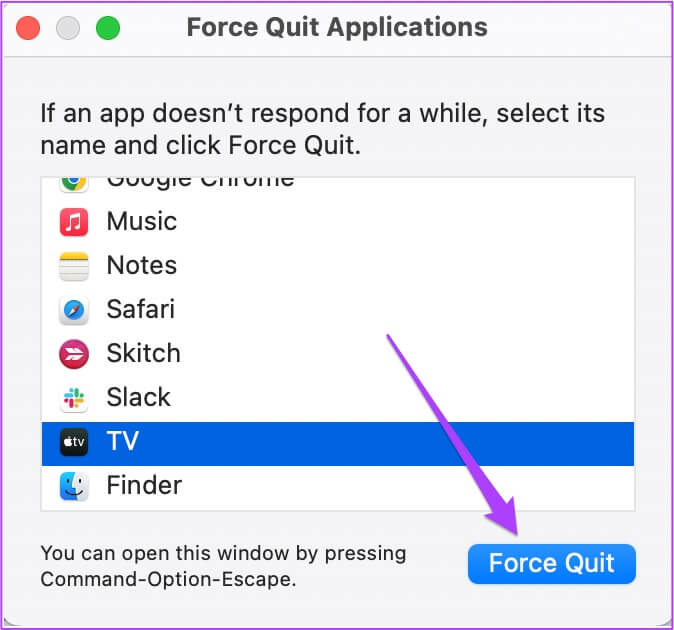
प्रश्न 5: पुनः आरंभ करें ऐप्पल टीवी ऐप और जाँच करने के लिए कुछ चलाएँ समस्या का समाधान.
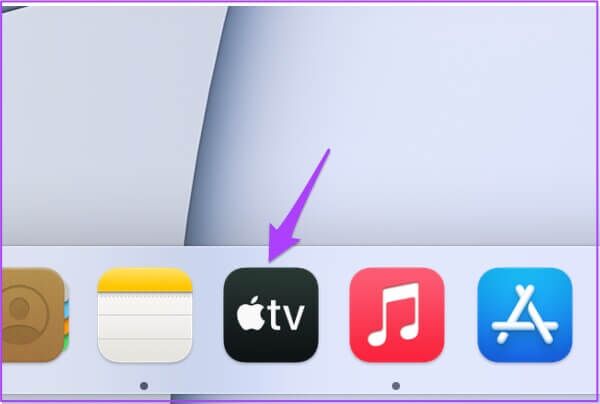
जब भी आपको अपने Mac पर किसी एप्लिकेशन में कोई समस्या आए, तो यह पहला और सबसे ज़रूरी कदम है। अगर यह समाधान काम न करे, तो अगले चरणों पर आगे बढ़ें।
2. बाहरी निगरानी पर HDCP अनुपालन की जाँच करें
अगर आपने अपने Mac को बड़ी स्क्रीन पर खेल या लाइव टीवी देखने के लिए किसी बाहरी डिस्प्ले से कनेक्ट किया है, तो इसकी जाँच करना ज़रूरी है। बाहरी डिस्प्ले कनेक्ट करने से डिस्प्ले के पोर्ट (HDMI या DVI) पर HDCP की असंगतता के कारण ऑडियो समस्या के साथ काली स्क्रीन भी आ सकती है।
एचडीसीपी मदद करता है या उच्च-बैंडविड्थ डिजिटल सामग्री सुरक्षा Apple जैसे स्ट्रीमिंग प्लेटफ़ॉर्म डिजिटल ऑडियो और वीडियो सामग्री की संभावित नकल को रोकने के लिए प्रतिबद्ध हैं। इसलिए, यदि आप ऐसी डिस्प्ले का उपयोग कर रहे हैं जिसमें HDCP-संगत पोर्ट नहीं हैं, तो हमारा सुझाव है कि उसे डिस्कनेक्ट कर दें और HDCP-संगत पोर्ट वाली डिस्प्ले या टीवी का उपयोग करें।
3. स्ट्रीमिंग गुणवत्ता डेटा प्रदान करना
डिफ़ॉल्ट रूप से, Apple TV ऐप 4K रिज़ॉल्यूशन तक की सामग्री स्ट्रीम करने के लिए कैलिब्रेट किया जाता है। इससे उपयोगकर्ताओं को सर्वोत्तम संभव रिज़ॉल्यूशन में सामग्री का आनंद लेने में मदद मिलती है। नवीनतम MacBook और Mac मॉडल अब Dolby Vision और HDR को सपोर्ट करते हैं। हालाँकि, अगर आपको ब्लैक स्क्रीन की समस्या आ रही है, तो आप स्ट्रीमिंग क्वालिटी कम करने की कोशिश कर सकते हैं। इन चरणों का पालन करें।
प्रश्न 1: पर क्लिक करें कमांड + स्पेसबार , और टाइप Apple TV और दबाएं वापसी।
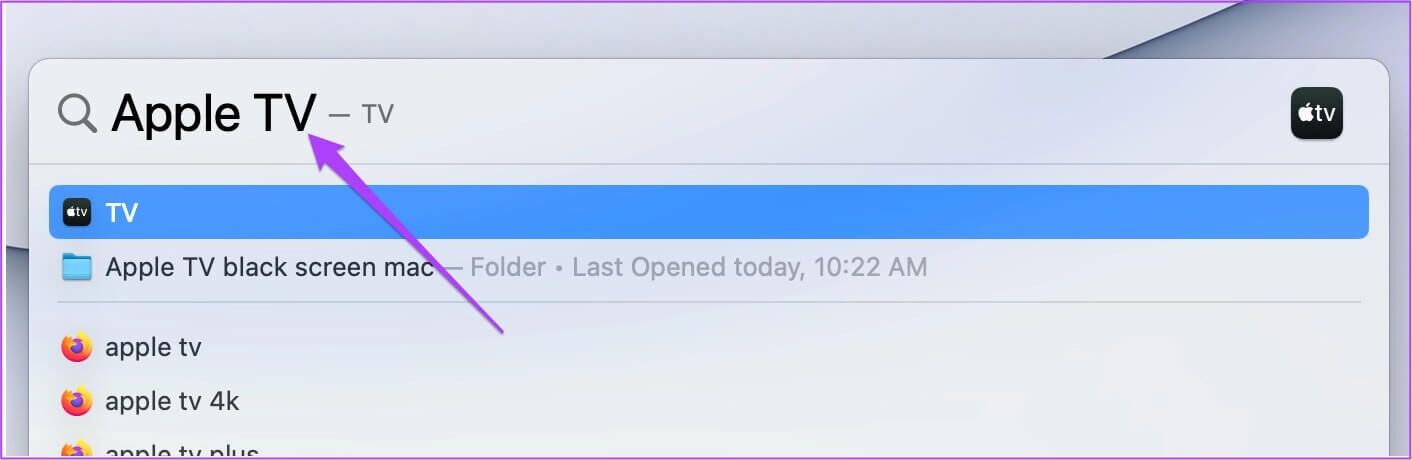
प्रश्न 2: एक बार खुला الت البيق , क्लिक टेलीविजन शीर्ष मेनू बार में.
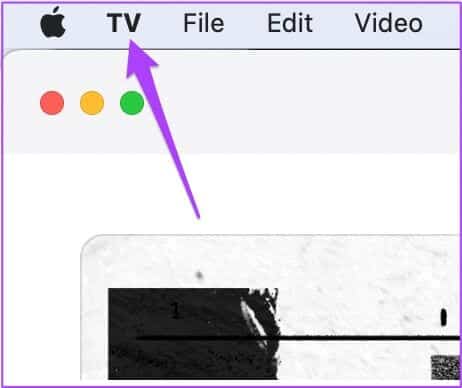
चरण 3: का पता लगाने पसंद ड्रॉपडाउन मेनू से।
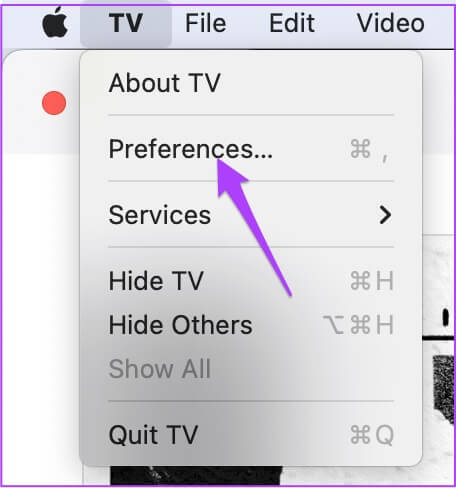
प्रश्न 4: क्लिक प्लेबैक टैब.
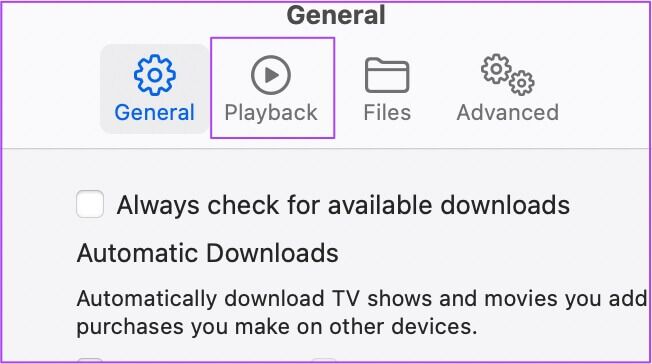
प्रश्न 5: क्लिक ड्रॉप डाउन मेनू के पास स्ट्रीमिंग विकल्प.
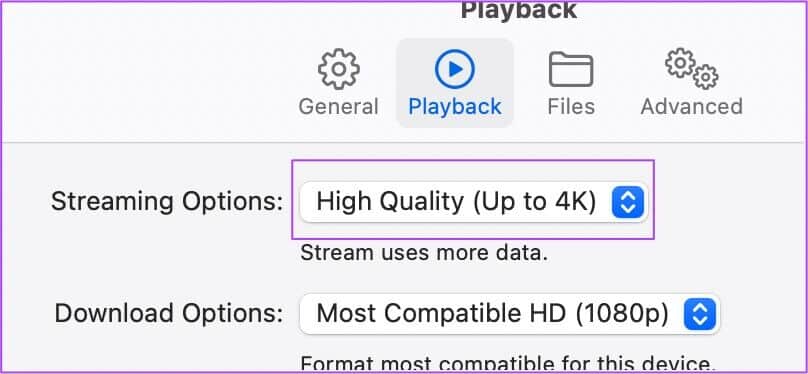
चरण 6: का पता लगाने डेटा की बचत.
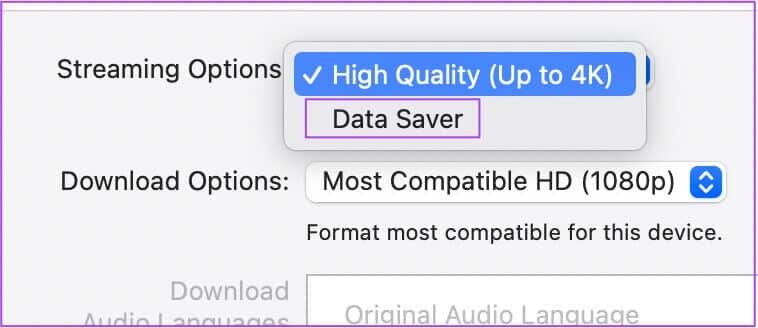
प्रश्न 7: क्लिक "ठीक है" निचले दाएं कोने में।
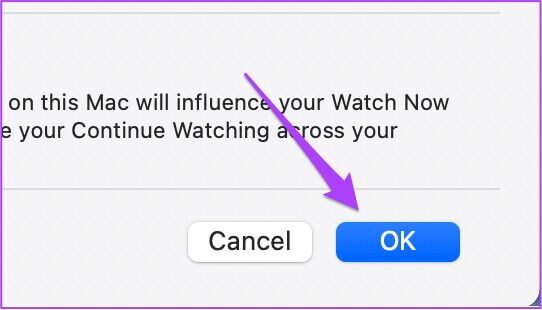
प्रश्न 8: अपनी सामग्री को फिर से चलाना शुरू करें एप्पल टीवी और देखें कि क्या समस्या हल हो गई है।
4. साइन आउट करें और अपने Apple ID से पुनः साइन इन करें।
अगर पिछले वर्ज़न में अपग्रेड करने से स्ट्रीमिंग क्वालिटी में सुधार नहीं होता है, तो आप अपने Apple TV अकाउंट से साइन आउट करके वापस लॉग इन कर सकते हैं। आपको अपने Mac पर अपने Apple ID से साइन आउट करके वापस लॉग इन करना होगा। इन चरणों का पालन करें।
प्रश्न 1: खुला हुआ ऐप्पल टीवी ऐप.

प्रश्न 2: क्लिक "खाता" शीर्ष मेनू बार में.
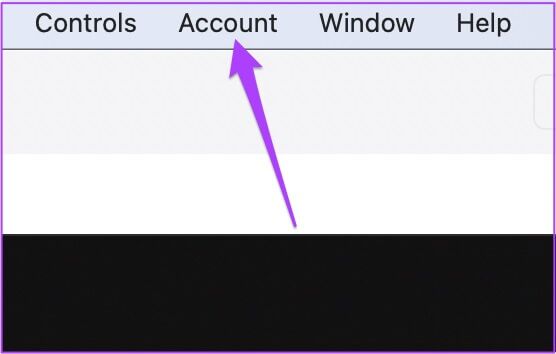
चरण 3: क्लिक प्रस्थान करें.
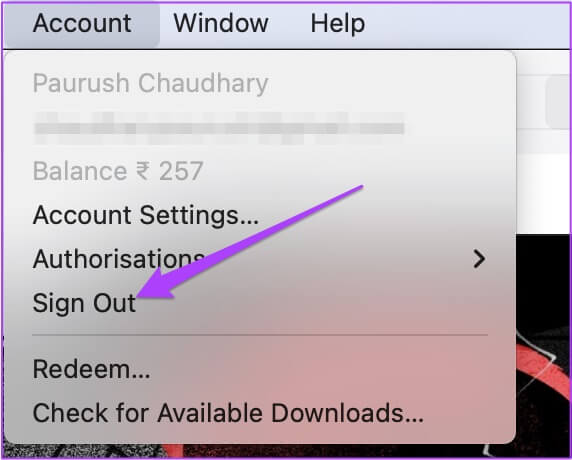
प्रश्न 4: بعد प्रस्थान करें , क्लिक الحساب फिर से और चुनें تسجيل الدخول.
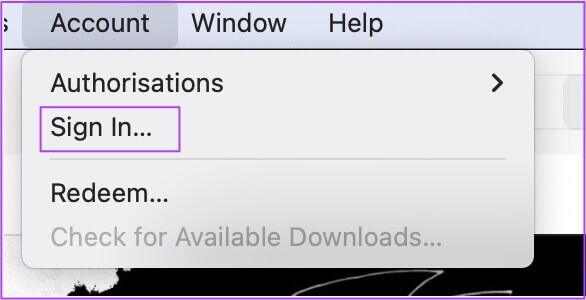
प्रश्न 5: प्रवेश करना ऐप्पल आईडी और पासवर्ड.
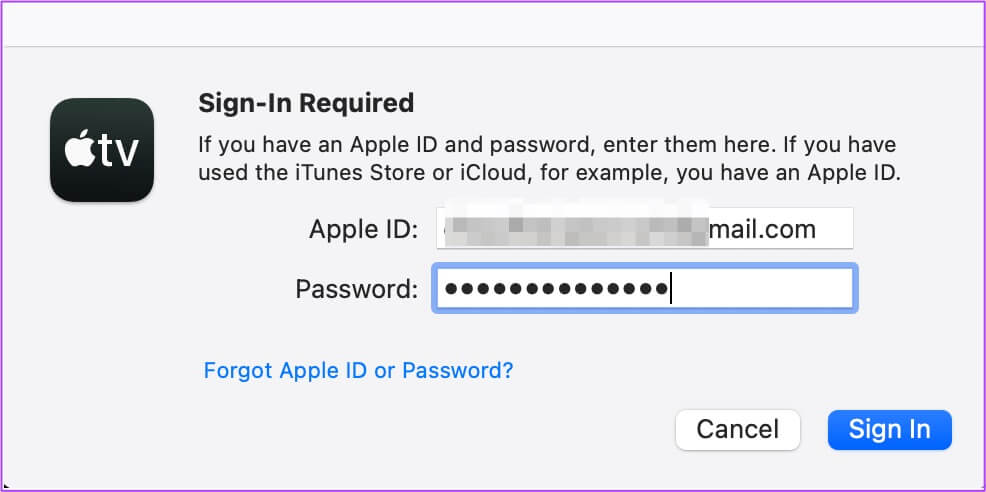
चरण 6: क्लिक تسجيل الدخول ،
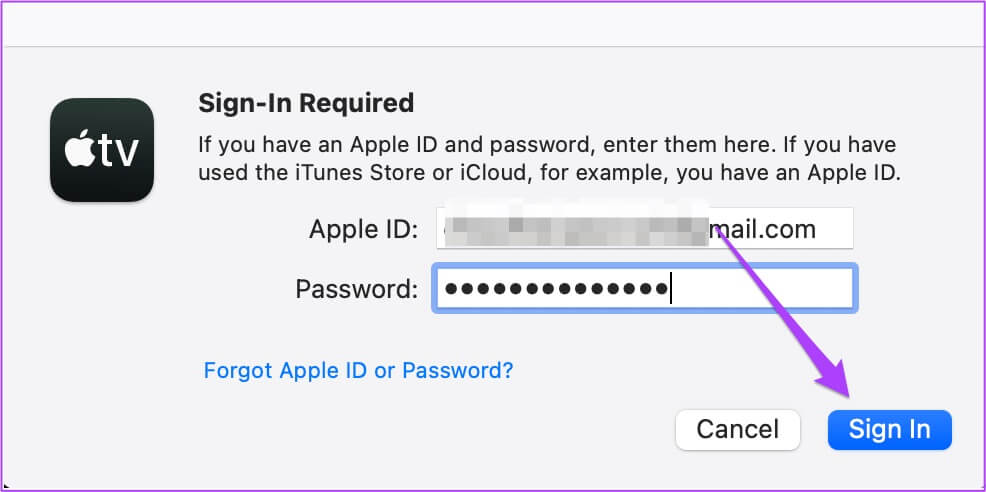
प्रश्न 7: पुनः आरंभ करने का प्रयास करें सामग्री चलाएँ आपका।
5. अपने मैक के NVRAM को रीसेट करें
नॉन-वोलेटाइल रैंडम एक्सेस मेमोरी (NVRAM), वॉल्यूम, स्टार्टअप डिस्क चयन, समय क्षेत्र आदि जैसी सेटिंग्स की सारी जानकारी रखती है। इसलिए, अगर आपको अपने Mac पर Apple TV पर अभी भी आवाज़ के साथ काली स्क्रीन दिखाई दे रही है, तो आप इन चरणों का पालन करके NVRAM को रीसेट करने का प्रयास कर सकते हैं। ध्यान दें कि NVRAM को रीसेट करने के बाद आपको अपने Mac पर इन सेटिंग्स को फिर से समायोजित करना होगा। यह तरीका केवल Intel प्रोसेसर वाले Mac पर लागू होता है।
प्रश्न 1: क्लिक एप्पल लोगो और क्लिक करें शट डाउन.
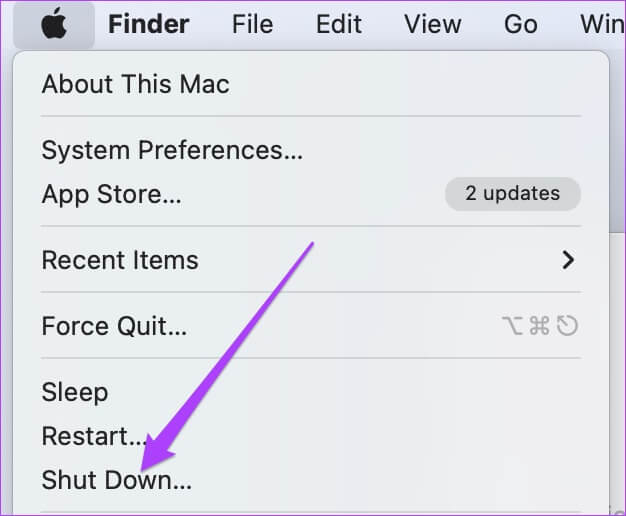
प्रश्न 2: चालू करो Mac पुनः आपका.
चरण 3: दौड़ने के दौरान Mac , पर क्लिक करें विकल्प + कमांड + पी + आर एक अवधि के लिए 20 सेकंड.
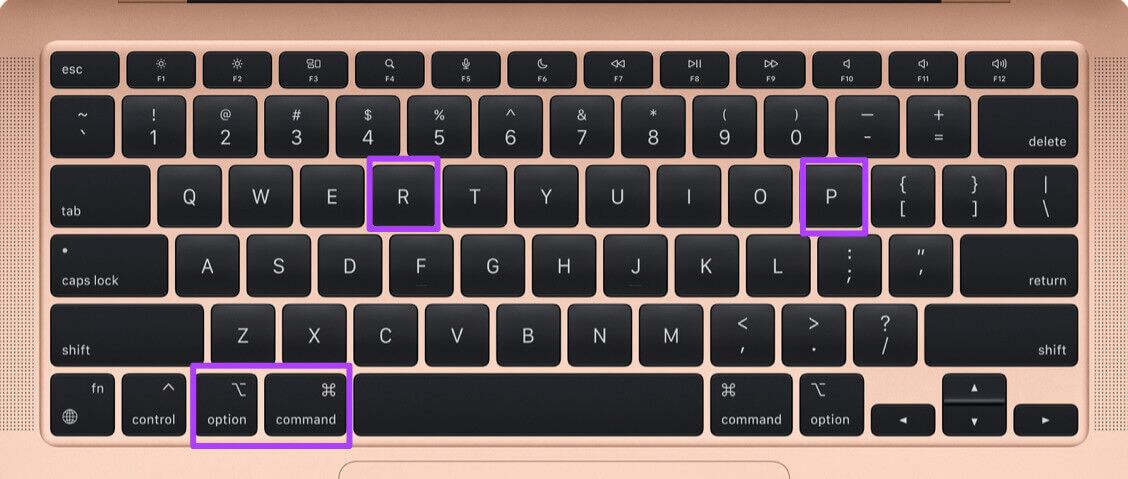
प्रश्न 4: आजादी सभी चार कुंजियाँ जब दिखाई देता है एप्पल लोगो दूसरी बार.
यह इंगित करता है कि NVRAM रीसेट करें यह सफल रहा। इसके बाद, यह अपने मैक को पुनः आरंभ करें आपका।
بعد अपने मैक को पुनः आरंभ करें , खोलना ऐप्पल टीवी ऐप कुछ सामग्री चलाने का प्रयास करें.

6. अपने मैक को सुरक्षित मोड में बूट करें
अगवाही होगी الو الع الضمن इससे थर्ड-पार्टी ऐप्स का कोई भी व्यवधान दूर हो जाएगा और स्टार्टअप के दौरान केवल सिस्टम ऐप्स ही चलेंगे। Apple TV ऐप में बिना आवाज़ वाली काली स्क्रीन के लिए यह एक बेहतरीन समस्या निवारण विकल्प है। इन चरणों का पालन करें।
M1 चिप वाले Mac के लिए
प्रश्न 1: क्लिक एप्पल लोगो ऊपरी बाएँ कोने में और चुनें शट डाउन खुलने वाले मेनू से.
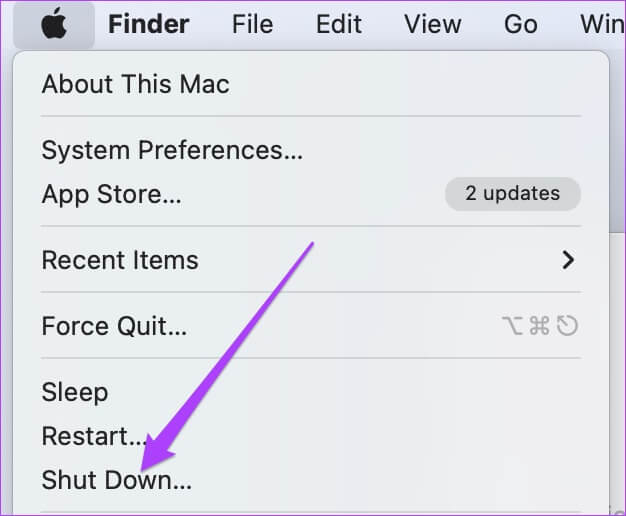
प्रश्न 2: بعد मैक बंद करें , दबाकर पकड़े रहो बिजली का बटन तो आपको दो स्टार्टअप विकल्प दिखाई देंगे। - मैकिन्टोश एचडी और विकल्प.
चरण 3: का पता लगाने मैकिंटोश एचडी दबाते समय शिफ्ट कुंजी और चुनें सुरक्षित मोड में जारी रखें.
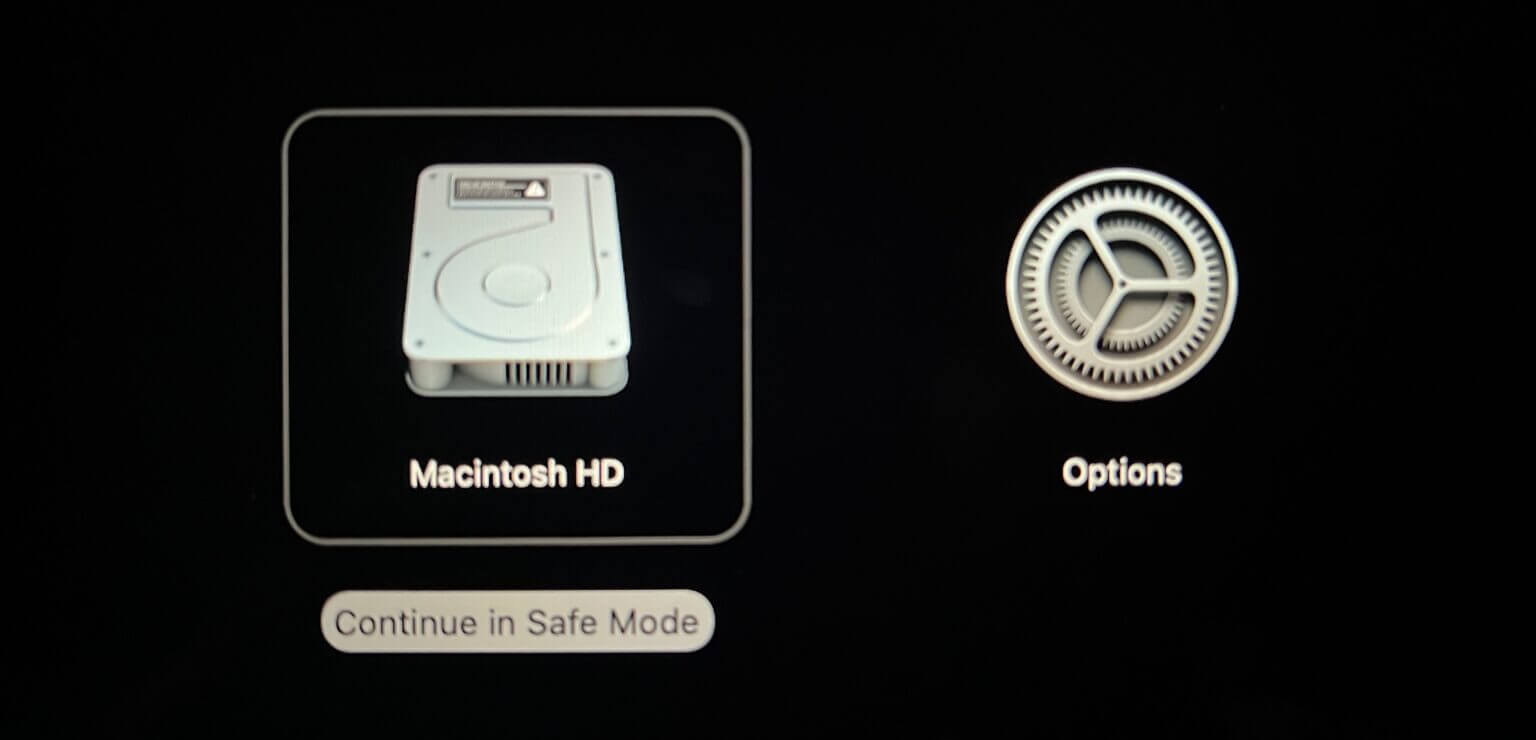
प्रश्न 4: खत्म करने के बाद मैक ओएस ، Apple TV ऐप को पुनः प्रारंभ करें सामग्री को पुनः चलाना शुरू करें.
इंटेल चिप्स वाले Mac के लिए
प्रश्न 1: क्लिक एप्पल लोगो और चुनें रीबूट.
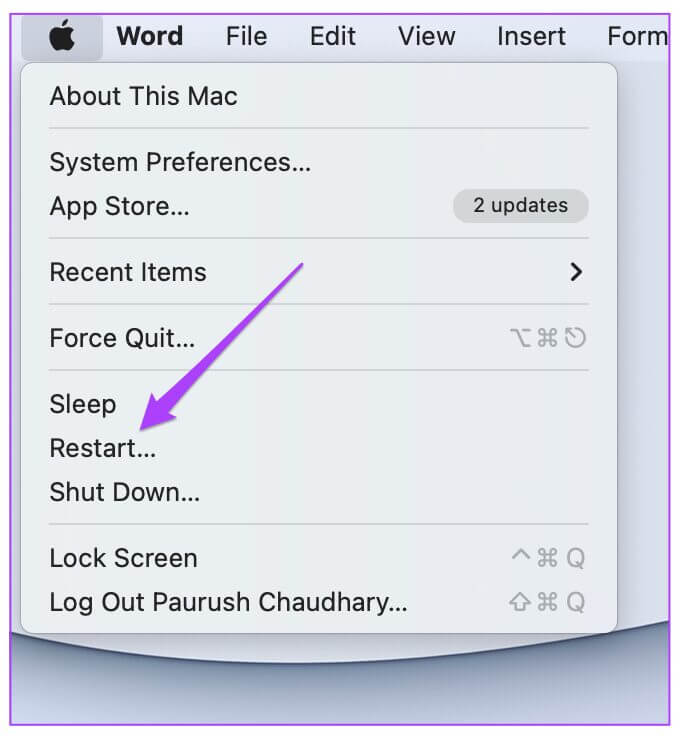
प्रश्न 2: एक बार अपने मैक को पुनः आरंभ करें , दबाकर पकड़े रहो शिफ्ट कुंजी.
चरण 3: आजादी शिफ्ट कुंजी एक बार देख लो लॉगिन विंडो.
प्रश्न 4: Apple TV ऐप को पुनः प्रारंभ करें सामग्री को पुनः चलाना शुरू करें.

7. Apple TV ऐप अपडेट करने के लिए MACOS अपडेट करें
अंत में, आप अपने Mac पर Apple TV ऐप अपडेट करके इस समस्या का समाधान कर सकते हैं। आपको macOS अपडेट की जाँच करनी होगी क्योंकि Apple TV एक सिस्टम ऐप है। इन चरणों का पालन करें।
प्रश्न 1: क्लिक एप्पल लोगो ऊपरी बाएँ में।
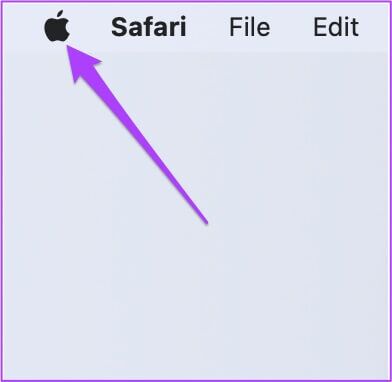
प्रश्न 2: का पता लगाने इस मैक के बारे में.
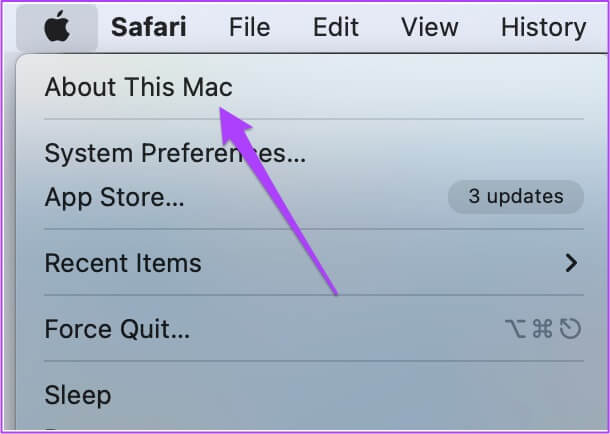
चरण 3: क्लिक सॉफ्टवेयर अपग्रेड करें.
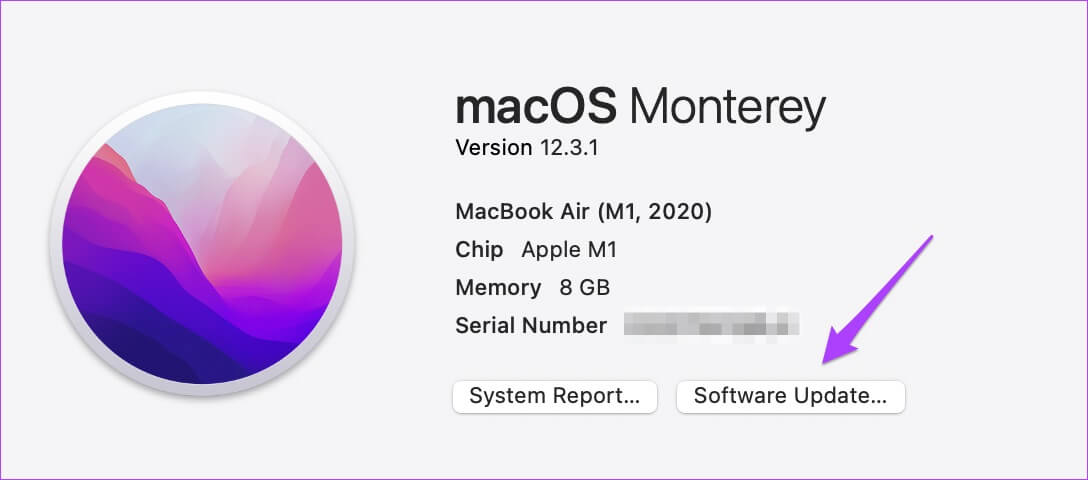
प्रश्न 4: यदि उपलब्ध हो तो अपडेट डाउनलोड करें और इंस्टॉल करें।
प्रश्न 5: Apple TV को पुनः प्रारंभ करें कुछ सामग्री चलाने का प्रयास करें.
Apple TV पर काली स्क्रीन की समस्या ठीक करें
Apple TV अपने कैटलॉग में उच्च-गुणवत्ता वाले शो और फ़िल्में पेश करता रहता है। ऊपर दिए गए चरण आपके Mac पर ध्वनि के साथ काली Apple TV स्क्रीन को ठीक करने में आपकी मदद करेंगे। अगर आप कंटेंट नहीं देख पा रहे हैं और ध्वनि नहीं सुन पा रहे हैं, तो Apple विशेषज्ञों से संपर्क करने के लिए अपने नज़दीकी Apple स्टोर पर जाएँ।